Een song opzoeken met de Shazam-app op een iPhone, iPad of Android-apparaat
Je kunt muziek die in je omgeving wordt afgespeeld op verschillende manieren laten herkennen op je iPhone, iPad of Android-apparaat.
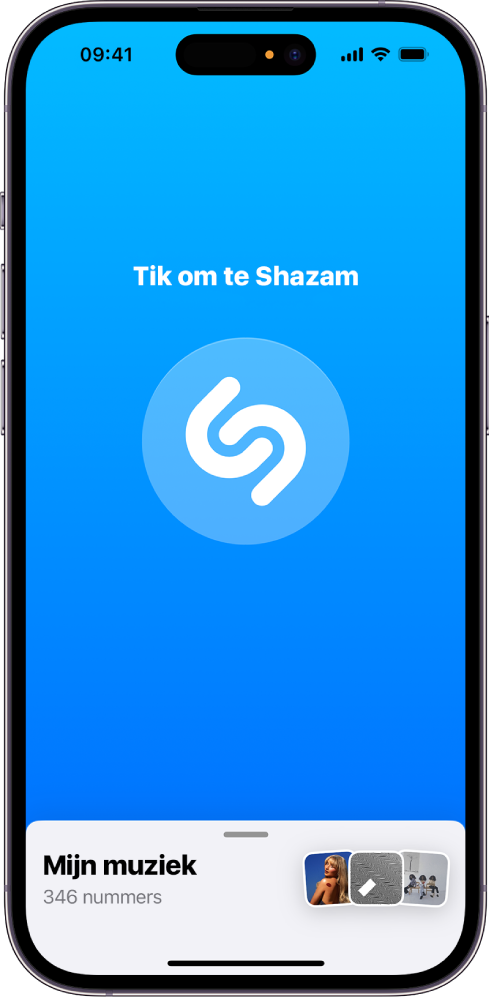
Zie Voordat je de Shazam-app gebruikt om ervoor te zorgen dat je apparaat op de juiste manier voor Shazam is geconfigureerd en om je herkende songs te bewaren.
Opmerking: Shazam neemt de gedetecteerde audio niet op en bewaart deze audio niet, en Apple heeft geen toegang tot audio die op het apparaat wordt vastgelegd. Zie Shazam en privacy en het privacybeleid van Apple voor meer informatie.
Songs opzoeken die in je omgeving of in een andere app worden afgespeeld
Met de Shazam-app kun je snel een song opzoeken die in je omgeving of in een andere app op je apparaat wordt afgespeeld (zoals TikTok, YouTube of Instagram).
Voer een van de volgende stappen uit op een iPhone, iPad of Android-apparaat:
Ga naar de Shazam-app
 en tik op de Shazam-knop
en tik op de Shazam-knop  .
.Houd je vinger op het symbool van de Shazam-app in het beginscherm en tik op 'Start Shazam' (op een iPhone of iPad) of 'Shazam nu' (op een Android-apparaat).
Als dit de eerste keer is dat je Shazam gebruikt, volg je de instructies op het scherm om de app toegang te geven tot je microfoon en locatie.
Het trackscherm wordt geopend met de herkende song, die ook wordt bewaard in de Shazam-app.
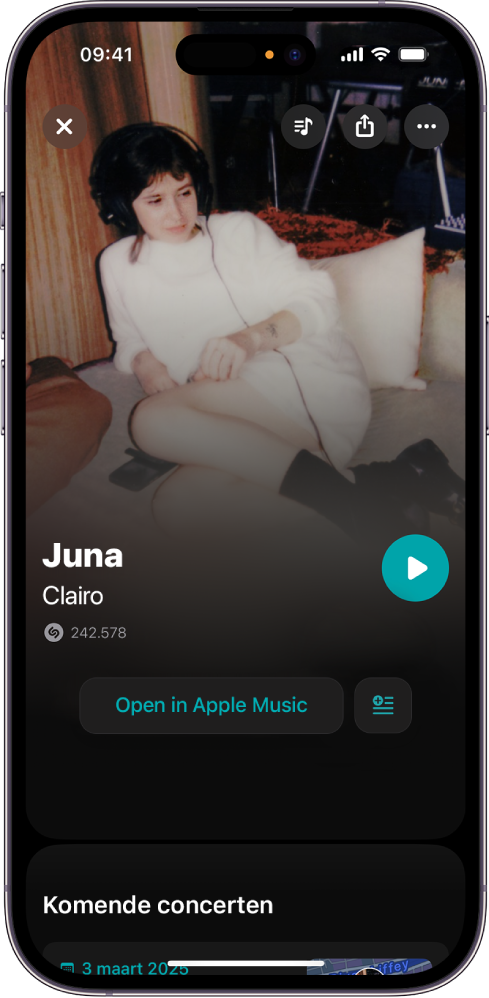
Geplande concerten worden weergegeven onder de song en artiest op het trackscherm. Zie Concerten ontdekken met de Shazam-app.
Je hebt toegang tot je songs in de Shazam-app op je iPhone of iPad wanneer je bent ingelogd bij je Apple Account, of op je Android-apparaat wanneer je bent ingelogd met je e‑mailadres of Google-account.
Je kunt een song ook opzoeken als je geen verbinding met het internet hebt. Shazam onthoudt het verzoek, waarna de song wordt herkend (als die in de Shazam-muziekcatalogus staat) en aan je verzameling wordt toegevoegd zodra je weer online bent.
Songs automatisch herkennen
Wil je alle songs in een aflevering van een tv-programma opzoeken en bewaren? Of de songs die je tijdens het eten in je favoriete restaurant hoort? Schakel Auto Shazam in om Shazam automatisch muziek te laten herkennen, ook als je een andere app gebruikt of als je apparaat is vergrendeld.
Om Auto Shazam in te schakelen, ga je naar de Shazam-app
 en voer je een van de volgende stappen uit:
en voer je een van de volgende stappen uit:Op een iPhone of iPad: Houd je vinger op de Shazam-knop
 .
.Op de iPhone en iPad worden alle herkende songs bewaard in 'Mijn muziek' in de Shazam-app.
Op een Android-apparaat: Houd je vinger op de Shazam-knop
 , kies 'Modus met één resultaat' of 'Continue modus' en tik op 'Bevestigen'.
, kies 'Modus met één resultaat' of 'Continue modus' en tik op 'Bevestigen'.Op een Android-apparaat worden alle herkende songs bewaard in de bibliotheek in de Shazam-app.
Voer de volgende stappen uit om Auto Shazam uit te schakelen:
In de Shazam-app: Tik op de Shazam-knop
 .
.In het beginscherm van je iPhone of iPad of in een andere app: Tik op
 in het Dynamic Island (iPhone 14 Pro of nieuwer) of linksboven in het scherm en tik vervolgens op de Shazam-knop
in het Dynamic Island (iPhone 14 Pro of nieuwer) of linksboven in het scherm en tik vervolgens op de Shazam-knop  in de app.
in de app.In het beginscherm van je Android-apparaat of in een andere app: Veeg omlaag vanaf de bovenkant van het scherm om meldingen weer te geven, tik op
 rechts van 'Auto Shazam is ingeschakeld' en tik op 'Schakel uit'. (Je kunt ook op 'Wijzigen' tikken om te schakelen tussen 'Modus met één resultaat' en 'Continue modus'.)
rechts van 'Auto Shazam is ingeschakeld' en tik op 'Schakel uit'. (Je kunt ook op 'Wijzigen' tikken om te schakelen tussen 'Modus met één resultaat' en 'Continue modus'.)Tip: Om Auto Shazam in of uit te schakelen via het beginscherm van je apparaat, houd je je vinger op het symbool van de Shazam-app en tik je op 'Auto Shazam'.
Je hebt toegang tot je songs in de Shazam-app op je iPhone of iPad wanneer je bent ingelogd bij je Apple Account, of op je Android-apparaat wanneer je bent ingelogd met je e‑mailadres of Google-account.
Songs opzoeken via het bedieningspaneel op je iPhone of iPad
Gebruik Shazam-muziekherkenning in het bedieningspaneel om snel muziek op te zoeken die in je omgeving of in andere apps wordt afgespeeld zonder de Shazam-app te openen. Je hebt onmiddellijk toegang tot het bedieningspaneel vanaf elk scherm op je apparaat, inclusief het toegangsscherm.
Voeg Shazam-muziekherkenning toe aan het bedieningspaneel op de iPhone of iPad.
Open het bedieningspaneel en tik vervolgens op
 .
.De herkende song wordt weergegeven in een melding boven in het scherm en wordt bewaard in de Shazam-app als iCloud en de Shazam-app op de juiste manier zijn geconfigureerd.
Voer een van de volgende stappen uit:
Tik op de melding om het trackscherm van de song te openen in Shazam.
Tik op
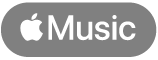 in de melding om de song te openen in Apple Music.
in de melding om de song te openen in Apple Music.
Tip: Houd je vinger op
 in het bedieningspaneel en tik op 'Geschiedenis' om recent herkende songs in de Shazam-app te bekijken.
in het bedieningspaneel en tik op 'Geschiedenis' om recent herkende songs in de Shazam-app te bekijken.
Op de iPhone 14 Pro en nieuwer kun je een herkende song toevoegen aan een Apple Music-playlist, zelfs als de Shazam-app niet is geïnstalleerd. Nadat een song is herkend in het bedieningspaneel, tik je op de melding om de informatie over de song weer te geven. Vervolgens tik je op ![]() , tik je op 'Voeg toe aan een afspeellijst' en tik je op een playlist.
, tik je op 'Voeg toe aan een afspeellijst' en tik je op een playlist.
Een song opzoeken met Siri op de iPhone of iPad
Op een iPhone of iPad kun je met Siri een song opzoeken door alleen je stem te gebruiken. (Voor een optimaal resultaat moet je ervoor zorgen dat je Siri hebt geconfigureerd.)
Vraag Siri als je muziek hoort iets als "Welk nummer is dit?" of "Wat wordt er afgespeeld?"
De herkende song wordt weergegeven in een melding en wordt toegevoegd aan de Shazam-app als iCloud en de Shazam-app op de juiste manier zijn geconfigureerd.
Voer een van de volgende stappen uit:
Tik op de melding om het trackscherm van de song te openen in Shazam.
Tik op
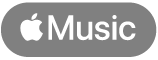 in de melding om de song te openen in de Muziek-app
in de melding om de song te openen in de Muziek-app  .
.
Tip: Houd je vinger op
 in het bedieningspaneel en tik op 'Geschiedenis' om recent herkende songs in de Shazam-app te bekijken.
in het bedieningspaneel en tik op 'Geschiedenis' om recent herkende songs in de Shazam-app te bekijken.
Je kunt een song ook opzoeken met Siri op een HomePod, Apple Watch, Mac of Apple Vision Pro.
Opmerking: Siri is niet in alle regio's en talen beschikbaar. Zie het Apple Support-artikel over de beschikbare features van iOS en iPadOS.
Songs herkennen via een widget
Widgets geven actuele informatie uit je favoriete apps weer op je beginscherm. Je kunt een Shazam-widget toevoegen, zodat je je recente songs en de Shazam-knop altijd bij de hand hebt.
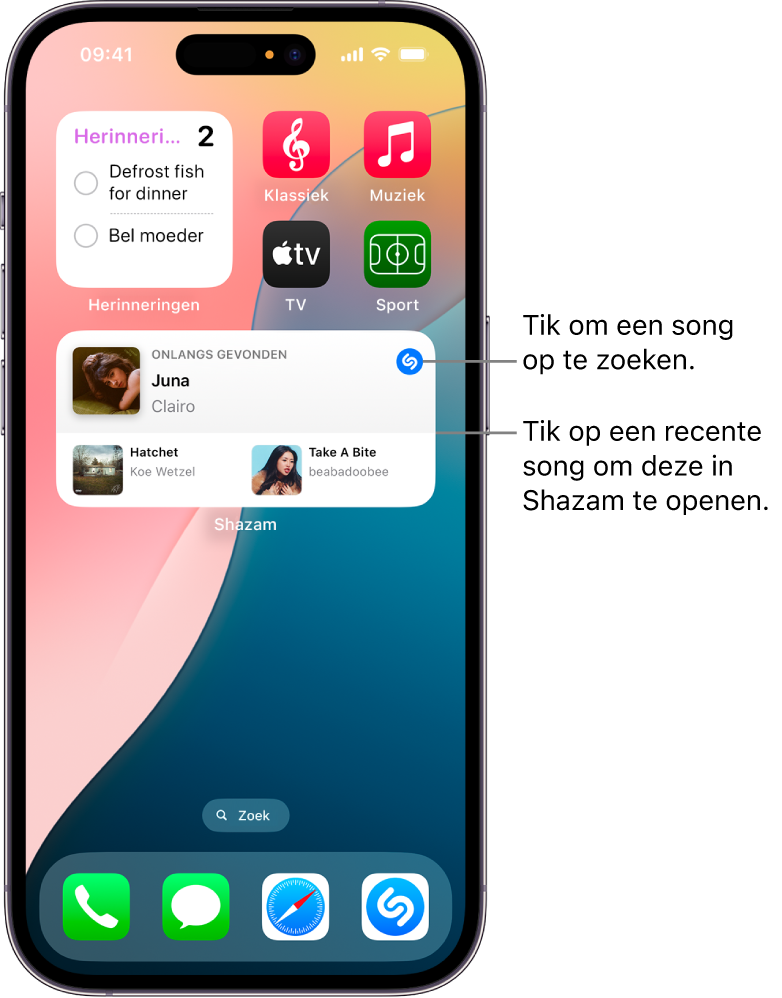
Voer een van de volgende stappen uit:
Op een iPhone of iPad: Zet een Shazam-widget in je beginscherm.
Op een Android-apparaat: Zet een Shazam-widget in je beginscherm.
Voer een van de volgende stappen uit:
Tik op
 om de Shazam-app te openen en de song op te zoeken.
om de Shazam-app te openen en de song op te zoeken.Tik op een recente song in de widget en tik vervolgens op
 om een voorproefje van de song te beluisteren of om de song af te spelen in de Shazam-app.
om een voorproefje van de song te beluisteren of om de song af te spelen in de Shazam-app.
Opmerking: Om naar de volledige songs te luisteren in de Shazam-app (alleen iPhone en iPad) of de Muziek-app (iPhone, iPad of Android-apparaat), moet je een abonnement hebben op Apple Music. Zie het Apple Support-artikel Een abonnement nemen op Apple Music.
Een song opzoeken via meldingen op een Android-apparaat
Ga naar de Shazam-app
 op je Android-apparaat, tik op
op je Android-apparaat, tik op  (of veeg naar de bibliotheek) en tik op
(of veeg naar de bibliotheek) en tik op  .
.Schakel 'Meldingsbalk' in.
Veeg omlaag vanaf de bovenkant van het scherm terwijl er muziek in je omgeving of in een andere app wordt afgespeeld en tik vervolgens op de melding 'Tikken voor Shazam'.
Nadat de song is herkend, voer je een of meer van de volgende stappen uit in de melding die verschijnt:
Het trackscherm van de song openen: Tik op de melding.
De songtekst tonen: Tik op 'Songtekst bekijken'.
De song delen: Tik op 'Delen' en kies een optie voor delen.
Songs die je via meldingen opzoekt, worden in de Shazam-app bewaard.
Een song opzoeken via 'Shazamen vanuit pop-up' op een Android-apparaat
Ga naar de Shazam-app
 op je Android-apparaat en configureer 'Shazamen vanuit pop-up' door de volgende stappen uit te voeren:
op je Android-apparaat en configureer 'Shazamen vanuit pop-up' door de volgende stappen uit te voeren:Tik op
 (of veeg naar de bibliotheek) en tik vervolgens op
(of veeg naar de bibliotheek) en tik vervolgens op  .
.Schakel 'Meldingsbalk' en 'Shazamen vanuit pop-up' in en volg de instructies op het scherm om bevoegdheden voor 'Bovenop weergeven' in te stellen.
Veeg omlaag vanaf de bovenkant van het scherm terwijl er muziek in je omgeving of in een andere app wordt afgespeeld en tik vervolgens op de melding 'Tikken voor Shazam'.
De pulserende knop 'Shazamen vanuit pop-up' wordt aan de rechterkant van het scherm weergegeven. Nadat een song is herkend, worden de titel van de song en de titel van het album naast de knop weergegeven en wordt de albumillustratie van de song in de knop weergegeven.
Opmerking: Na een paar seconden wordt de titel van de song vervangen door een voorproefje van de songtekst (indien beschikbaar).
Voer een of meer van de volgende stappen uit:
Het trackscherm van de song openen: Tik op de knop of de titel van de song.
De songtekst tonen: Tik op het voorproefje van de songtekst.
De voorvertoning van de songtekst sluiten: Tik op
 .
.
Als je nog een song wilt opzoeken, tik je op de knop 'Shazamen vanuit pop-up' in het beginscherm.
Opmerking: De knop 'Shazamen vanuit pop-up' wordt altijd in het beginscherm weergegeven wanneer 'Bovenop weergeven' is ingeschakeld in de Android-instellingen > 'Apps' > 'Shazam'.
Om de knop 'Shazamen vanuit pop-up' te verwijderen, sleep je de knop naar de verwijderknop ![]() onder in het scherm. Om de knop 'Shazamen vanuit pop-up' opnieuw weer te geven, veeg je omlaag vanaf de bovenkant van het scherm en tik je op de melding 'Tikken voor Shazam'.
onder in het scherm. Om de knop 'Shazamen vanuit pop-up' opnieuw weer te geven, veeg je omlaag vanaf de bovenkant van het scherm en tik je op de melding 'Tikken voor Shazam'.
Songs die je via 'Shazamen vanuit pop-up' opzoekt, worden in de Shazam-app bewaard.
Een onjuist herkende song melden
Als je denkt dat Shazam een song onjuist heeft herkend, kun je dit eenvoudig melden in de app.
Tik in de Shazam-app
 op een iPhone, iPad of Android-apparaat op
op een iPhone, iPad of Android-apparaat op  naast een onjuist herkende song, tik op 'Verkeerde song?' en tik vervolgens op 'Melden'.
naast een onjuist herkende song, tik op 'Verkeerde song?' en tik vervolgens op 'Melden'.